ReiBoot - ซอฟต์แวร์ซ่อมแซมระบบ iOS ฟรี อันดับ 1
แก้ไขปัญหา iOS กว่า 150 รายการ โดยไม่สูญเสียข้อมูล & อัพเกรด/ดาวน์เกรด iOS 26 อย่างปลอดภัย
ReiBoot: เครื่องมือซ่อม iOS อันดับ 1
แก้ไขปัญหา iOS 150+ รายการ โดยไม่ลบข้อมูล
ใน ios 26 ทาง Apple Music ได้เพิ่มฟีเจอร์ใหม่ที่เปลี่ยนเกมอย่างแท้จริง นั่นคือ AutoMix — เครื่องมืออัจฉริยะที่ผสมผสานเพลงเข้าด้วยกันแบบลื่นไหลสไตล์ดีเจ ไม่ว่าคุณจะสตรีมเพลย์ลิสต์โปรด หรือจัดปาร์ตี้ AutoMix จะช่วยให้เพลงเล่นต่อเนื่องไม่มีสะดุด ในคู่มือนี้ เราจะพาคุณไปดูวิธีเปิดใช้งานและใช้งาน AutoMix บน iPhone ของคุณให้เกิดประโยชน์สูงสุด
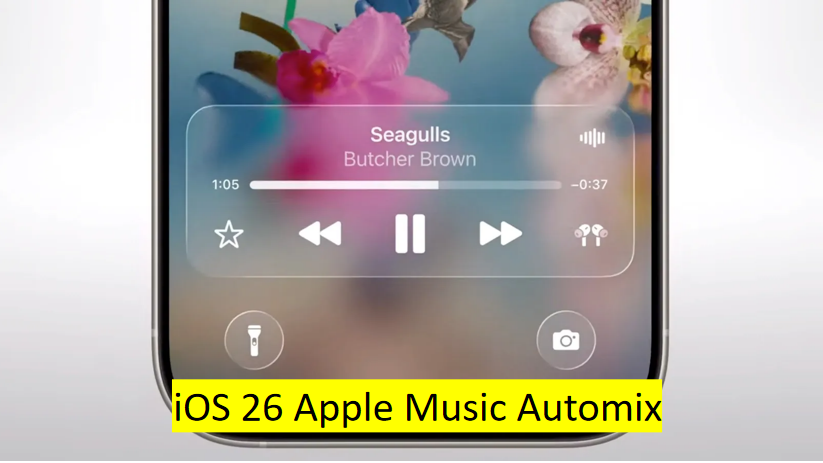
ios 26 มาพร้อมกับฟีเจอร์ AutoMix ใน Apple Music ซึ่งเป็นฟีเจอร์อัจฉริยะที่สามารถผสมเพลงต่าง ๆ เข้าด้วยกันแบบอัตโนมัติ ด้วยจังหวะที่ลื่นไหลและเข้ากันแบบดีเจ
ต่างจากฟีเจอร์ Crossfade แบบเก่า AutoMix จะวิเคราะห์จังหวะ (tempo) และคีย์ (key) ของเพลง เพื่อสร้างการเปลี่ยนเพลงที่แนบเนียนและเป็นธรรมชาติที่สุด ช่วยให้ประสบการณ์ฟังเพลงของคุณต่อเนื่อง ไม่มีสะดุดหรือหยุดชะงัก
การเปิดใช้งาน AutoMix บน Apple Music ใน ios 26 ทำได้ง่ายมาก แค่ทำตามขั้นตอนด้านล่าง:
ตรวจสอบว่า iPhone ของคุณกำลังใช้งาน ios 26 (ไม่ว่าจะเป็นเวอร์ชันนักพัฒนาหรือเบตาสาธารณะ) โดยไปที่ การตั้งค่า > ทั่วไป > เกี่ยวกับ
เปิดแอป Apple Music บน iPhone ของคุณ
เริ่มเล่นเพลย์ลิสต์หรือสถานีวิทยุใดก็ได้จาก Apple Music ฟีเจอร์ AutoMix จะทำงานได้ดีที่สุดเมื่อเป็นเพลย์ลิสต์ที่สตรีมจากระบบ
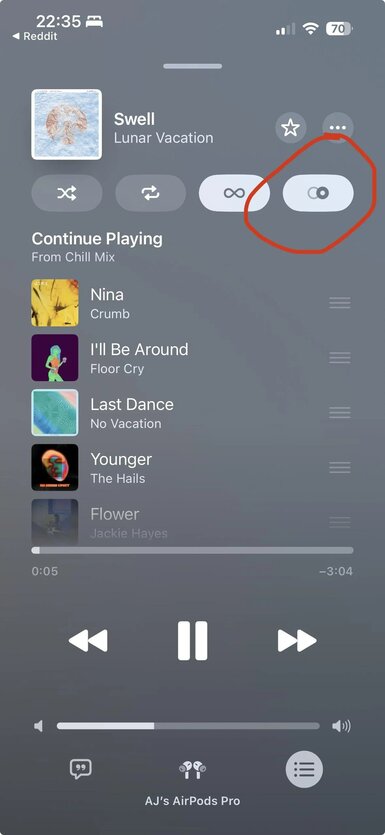
ในหน้ากำลังเล่นเพลง (Now Playing) ให้มองหาปุ่ม AutoMix หรือสวิตช์ใกล้กับปุ่มควบคุมการเล่น ซึ่งจะมาแทนที่ตัวเลือก Crossfade แบบเดิม
แตะเปิดสวิตช์ AutoMix เพื่อเปิดใช้งานการเปลี่ยนเพลงอย่างลื่นไหลแบบดีเจ
เมื่อเปิด AutoMix แล้ว เพลย์ลิสต์ของคุณจะเล่นต่อเนื่องด้วยการมิกซ์เพลงแบบจังหวะต่อจังหวะไม่สะดุด
หากคุณต้องการใช้งาน AutoMix บน Apple Music ใน ios 26 ให้เกิดประโยชน์สูงสุด ลองทำตามเคล็ดลับเหล่านี้เพื่อยกระดับประสบการณ์การฟังของคุณ:
AutoMix จะทำงานได้ดีที่สุดเมื่อเพลงต่าง ๆ มีจังหวะ (tempo) และคีย์ (key) ที่ใกล้เคียงกัน แนะนำให้ใช้เพลย์ลิสต์ที่อยู่ในแนวเพลงเดียวกันหรือมีอารมณ์เดียวกัน เพื่อให้การเปลี่ยนเพลงเป็นไปอย่างลื่นไหลเหมือนดีเจมืออาชีพ
เพื่อสัมผัสการเปลี่ยนเพลงที่ราบรื่นของ AutoMix อย่างเต็มที่ แนะนำให้ฟังผ่าน Apple AirPods ไม่ว่าจะเป็น Spatial Audio, การสลับอุปกรณ์อัตโนมัติ หรือคุณภาพเสียงระดับสูง—ทั้งหมดนี้ช่วยให้การเปลี่ยนเพลงสมูธยิ่งขึ้น
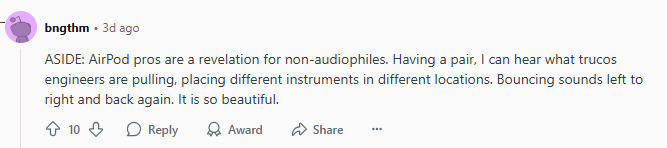
ไม่ว่าคุณจะใช้ AirPods Pro หรือ AirPods Max การเชื่อมต่อแบบไร้สายและความคมชัดของเสียงช่วยยกระดับประสบการณ์ AutoMix ได้อย่างแท้จริง
AutoMix เป็นเพียงหนึ่งในหลายฟีเจอร์ใหม่ที่เกี่ยวกับเพลงใน ios 26 คุณสามารถใช้ร่วมกับฟีเจอร์เหล่านี้ได้:
ฟีเจอร์ทั้งหมดนี้จะช่วยให้โหมด DJ ของ Apple Music มีความเป็นส่วนตัวและสมจริงยิ่งขึ้นกว่าเดิม
หากคุณอัปเดตเป็น ios 26 แล้วแต่ยังไม่สามารถใช้งาน AutoMix บน Apple Music ได้ ไม่ต้องกังวล — คุณไม่ได้เป็นคนเดียว ลองตรวจสอบและแก้ไขตามวิธีเหล่านี้เพื่อให้ฟีเจอร์ทำงานได้อย่างราบรื่น:
AutoMix เป็นฟีเจอร์เฉพาะใน ios 26 ไปที่: การตั้งค่า > ทั่วไป > เกี่ยวกับ เพื่อตรวจสอบเวอร์ชัน iOS ของคุณ หากยังไม่ใช่ ios 26 (ทั้งเวอร์ชันนักพัฒนาและเบต้า) ให้ทำการอัปเดตโดยไปที่: การตั้งค่า > ทั่วไป > รายการอัปเดตซอฟต์แวร์

คุณจำเป็นต้องมี การสมัคร Apple Music แบบชำระเงิน เพื่อให้เห็นฟีเจอร์ AutoMix หากคุณใช้แบบฟรีหรือฟังแค่เพลงที่โหลดไว้ในเครื่อง จะไม่สามารถใช้งาน AutoMix ได้
AutoMix จะทำงานได้ดีที่สุดกับ เพลย์ลิสต์ที่จัดทำโดย Apple หรือลิงก์สตรีมมิ่ง ลองเล่นเพลย์ลิสต์อย่าง “Today's Hits” หรือ “Lo-Fi Chill” เพื่อดูว่าปุ่ม AutoMix ปรากฏขึ้นหรือไม่
บางครั้งการรีสตาร์ทง่าย ๆ ก็สามารถแก้บั๊กเล็ก ๆ ได้:

เนื่องจาก ios 26 ยังคงอยู่ในช่วงเบต้า จึงเป็นเรื่องปกติที่จะพบปัญหาระบบ เช่น การค้าง แอปเด้ง หรือการทำงานผิดปกติ โดยเฉพาะฟีเจอร์ใหม่อย่าง AutoMix ใน Apple Music หากคุณพบปัญหาซ้ำ ๆ ที่การรีสตาร์ทหรือรีเซ็ตไม่สามารถแก้ได้ การใช้เครื่องมือซ่อมระบบ iOS อาจเป็นทางออกที่ดีเยี่ยม
Tenorshare ReiBoot เป็นหนึ่งในเครื่องมือซ่อมแซมระบบ iOS ที่ใช้งานง่ายและน่าเชื่อถือที่สุด รองรับทุกเวอร์ชัน iOS รวมถึงเบต้าล่าสุด และสามารถแก้ปัญหาระบบได้มากกว่า 150 รายการอย่างรวดเร็วและปลอดภัย
จุดเด่นของ ReiBoot:
หากคุณพบว่า AutoMix หรือฟีเจอร์อื่น ๆ ของ ios 26 มีปัญหาหรือไม่ตอบสนอง ลองใช้ ReiBoot เพื่อกู้คืนระบบ iPhone ของคุณให้อยู่ในสภาพเสถียร โดยไม่ต้องเสียเวลาหาทางแก้ไขเอง
AutoMix ใน ios 26 เป็นวิธีใหม่ในการเพลิดเพลินกับ Apple Music ด้วยการเปลี่ยนเพลงแบบต่อเนื่องราวกับดีเจมืออาชีพ เพียงทำตามขั้นตอนง่าย ๆ ข้างต้น คุณก็สามารถเปิดใช้งาน AutoMix และยกระดับประสบการณ์การฟังเพลงของคุณได้อย่างลื่นไหล ลองเลย แล้วคุณจะรู้สึกถึงความแตกต่างในจังหวะเสียงเพลง!

เพิ่มเพื่อน LINE กับ Tenorshare
รับข่าวสาร อัปเดตโปรโมชั่น และสิทธิพิเศษก่อนใคร!

แล้วเขียนความคิดเห็นของคุณ
Leave a Comment
Create your review for Tenorshare articles
โดย Nakhon Pichaiwong
2026-01-05 / iOS 26
ให้คะแนนเลย!